Mục lục
Cách chụp màn hình máy tính Win 7,8.1 và 10 thực hiện như thế nào là vấn đề được nhiều người dùng quan tâm, nhất là những người không rành về công nghệ. Bài viết dưới đây, EAVN sẽ chia sẻ một số thủ thuật để bạn biết cách chụp màn hình máy tính nhanh và dễ dàng nhất để lưu lại hình ảnh mà mình mong muốn.
Các cách chụp màn hình máy win 7, 8, 10
Có nhiều cách chụp màn hình máy tính dell sau khi cài Windows. Chúng tôi giới thiệu đến bạn một số cách dưới đây:
Cách chụp màn hình máy tính bằng windows + PrtSc
Cách thực hiện:
- Mở máy tính của mình lên và nhấn tổ hợp windows + PrtSc
- Khi đã nhấn xong thoát ra màn hình desktop. Vào công cụ tìm kiếm và tìm ứng dụng paint.
- Bước 4: Vào paint và nhấn CTRL + V để chèn hình ảnh mà mình vừa chụp màn hình.
- Bước 5: Ở phần mềm này bạn có thể chỉnh sửa hình ảnh với một số công cụ như photoshop. Còn nếu không muốn sửa hình ảnh của mình. Thì nhấn CTRL + S để đặt tên và lưu hình ảnh.
Xem ngay: Máy tính xuất hiện lỗi màn hình xanh Win 10 phải làm sao?
Chụp màn hình bằng Snipping Tool
Trên Windows 7, 8, 10 đều có công cụ Snipping Tool, cho phép bạn sử dụng khả năng chụp lại màn hình nhanh nhất.
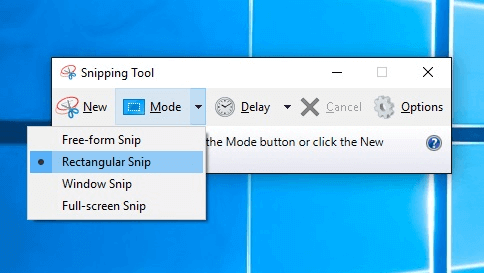
Để mở Snipping Tool, bấm Start và gõ “snipping tool” vào thanh tìm kiếm rồi bấm enter và chọn “New” với nhiều phương thức chụp:
- Free-from snip (chọn tự do)
- Rectangutar (chụp theo khung chữ nhật)
- Window Snip (chụp cửa sổ)
- Full Screen (chụp toàn màn hình).
Chụp màn hình laptop theo cách “cổ điển”
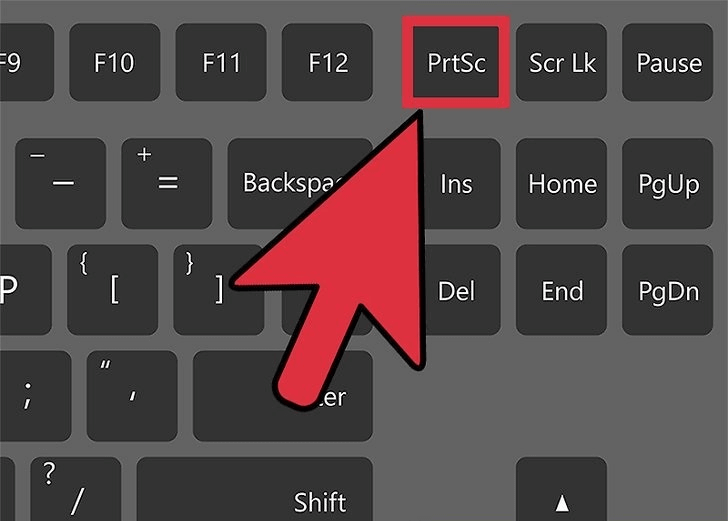
Cổ điển nhất, bạn chụp ảnh bằng cách nhấn nút Printscreen (chụp cả màn hình) hoặc Alt + Printscreen (chụp riêng một cửa sổ) rồi vào Paint của Windows để paste (Ctrl + V) hình đó, chỉnh sửa và lưu lại là hoàn thành.
Sử dụng phần mềm chụp màn hình máy tính
Cách cuối cùng, bạn cài đặt các phần mềm chụp ảnh màn hình như Greenshot, lightshot…
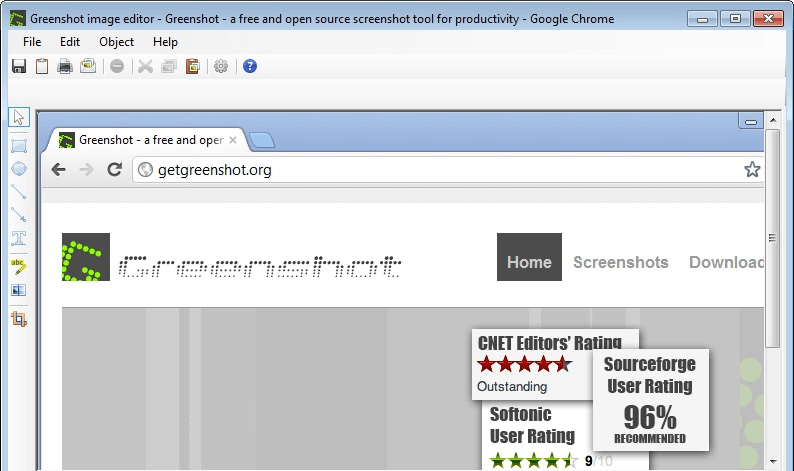
5. Các cách chụp màn hình máy tính PC
Cách 1: Tổ hợp phím Windows + Print Screen
Để chụp toàn bộ màn hình và lưu lại hình hụp cùng lúc, bạn nhấn tổ hợp phím Windows + PrtScn. Màn hình sẽ tối đi trong một thoáng để thể hiện rằng bạn đã vừa lưu lại ảnh chụp màn hình, và ảnh chụp màn hình đó sẽ được lưu lại trong thư mục Pictures > Screenshots.
Cách 2: Tổ hợp phím Windows + H
Nếu chụp màn hình để chia sẻ với bạn bè, bạn sử dụng tổ hợp Windows + H. Nó giúp bạn chụp lại toàn bộ màn hình cùng một lúc với việc mở công cụ Windows Share để bạn ngay lập tức chia sẻ với bạn bè qua email, Facebook, Twitter…
Cách 3: Alt + Print Screen
Để có ảnh chụp nhanh một màn hình đang mở, bạn sử dụng tổ hợp phím tắt Alt + PrtScn. Đây là tổ hợp phím giúp bạn chụp cửa sổ đang hoạt động và lưu vào trong clipboard. Bạn cần công cụ chỉnh sửa ảnh để lưu giữ.
Cách 4: Windows Logo + Nút giảm âm lượng
Nếu bạn đang sử dụng thiết bị Windows Surface, bạn dùng nút vậy lý để chụp toàn bộ màn hình, giống như cách bạn chụp màn hình ở các mẫu điện thoại thông minh hoặc tablet khác. Để thực hiện điều này, giữ nút chạm Windows Logo ở dưới cùng của màn hình Surface và bấm nút giảm âm lượng ở cạnh bên chiếc table. Màn hình sẽ tối đi trong thoáng chốc và hình chụp sẽ lưu lại tự động trong thư mục Pictures > Screenshots.
Trên đây là tổng hợp các cách chụp màn hình máy tính vô cùng đơn giản mà EAVN chia sẻ, hy vọng sẽ giúp ích cho bạn. Nếu cảm thấy thông tin hữu ích hãy chia sẻ ngay để cho mọi người cùng biết nhé.




